Αυτή η εγγραφή θα επισκόπηση πολλών μεθόδων για την επιδιόρθωση του προβλήματος σύγκρουσης του Microsoft Excel.
Πώς να διορθώσετε το πρόβλημα 'Το Microsoft Excel συνεχίζει να κολλάει ή να μην ανταποκρίνεται' στα Windows 10;
Το προαναφερθέν πρόβλημα μπορεί να διορθωθεί χρησιμοποιώντας αυτές τις μεθόδους:
- Εκκινήστε το Microsoft Excel σε ασφαλή λειτουργία.
- Απενεργοποίηση διεργασιών σε διένεξη.
- Επανεγκαταστήστε το Microsoft office.
- Απενεργοποιήστε την κίνηση του Microsoft Excel.
- Διαγράψτε τους κανόνες μορφοποίησης υπό όρους.
- Απενεργοποιήστε τα πρόσθετα από το MS Excel.
- Επισκευάστε το Microsoft office.
Επιδιόρθωση 1: Εκκινήστε το Microsoft Excel σε ασφαλή λειτουργία
Εκκίνηση ' Microsoft Excel ' στο ' Λειτουργία ασφαλείας ” θα το ανοίξει χωρίς κανένα σφάλμα. Χρησιμοποιώντας αυτό, μπορείτε να αποκτήσετε πρόσβαση στο Microsoft Excel για να συνεχίσετε την εργασία σας και να διορθώσετε το σφάλμα συντριβής.
Βήμα 1: Εκκινήστε την εφαρμογή Run
Αρχικά, μεταβείτε στο μενού Έναρξη, αναζητήστε και ανοίξτε το ' Τρέξιμο 'εφαρμογή:
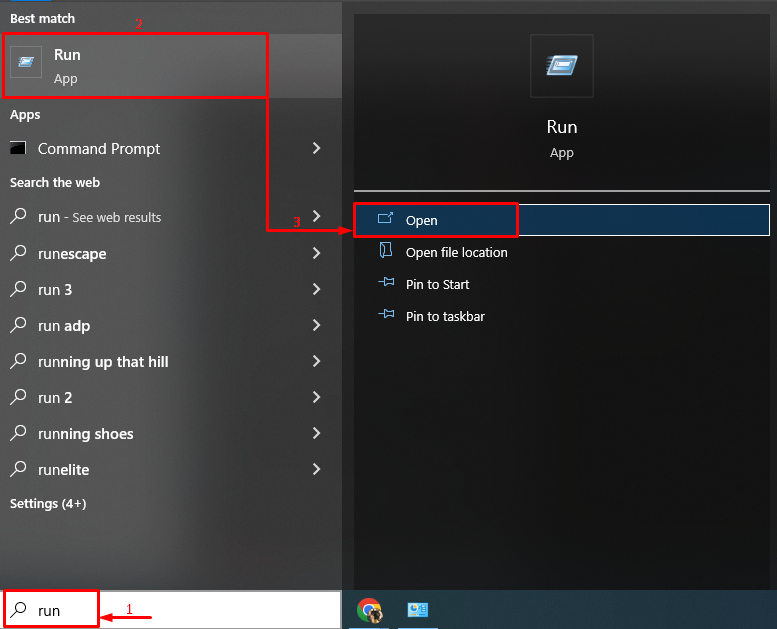
Βήμα 2: Εκκινήστε το Microsoft Excel σε ασφαλή λειτουργία
Γράψε ' excel.exe /safe ' (χωρίς ανεστραμμένα κόμματα) και κάντε κλικ στο ' Εντάξει Κουμπί ”:
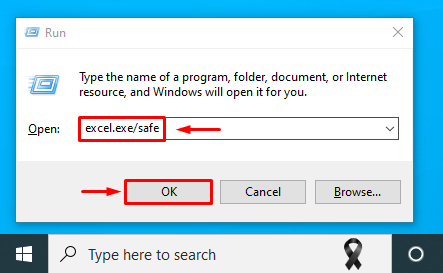
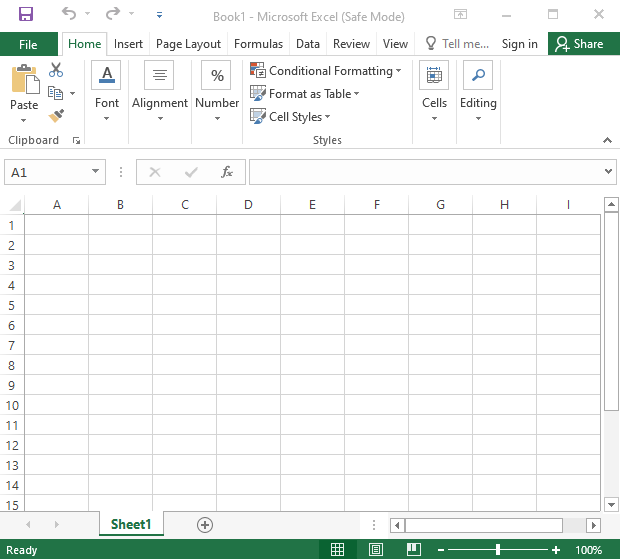
Το Microsoft Excel έχει κυκλοφορήσει σε ασφαλή λειτουργία και θα λειτουργεί άψογα.
Επιδιόρθωση 2: Απενεργοποίηση διεργασιών σε διένεξη
Το Microsoft Excel μπορεί να διακοπεί λόγω διένεξης διεργασιών ή εφαρμογών που εκτελούνται στο πίσω μέρος των Windows 10. Επομένως, η απενεργοποίηση των εφαρμογών και διαδικασιών που βρίσκονται σε διένεξη μπορεί να βοηθήσει στην επίλυση του προαναφερθέντος προβλήματος.
Βήμα 1: Ανοίξτε τη Διαμόρφωση συστήματος
Πρώτα, μεταβείτε στο μενού Έναρξη και ανοίξτε το ' Διαμόρφωση συστήματος ' από αυτό:
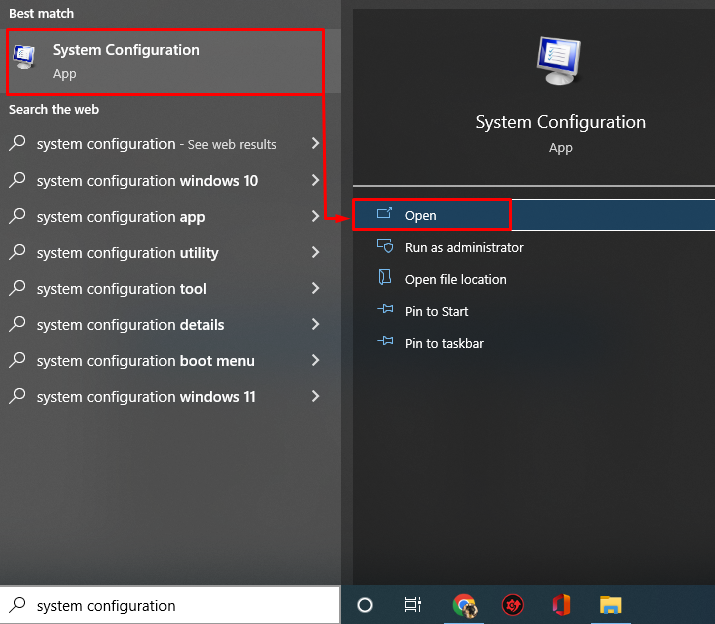
Βήμα 2: Απενεργοποιήστε τις υπηρεσίες που δεν ανήκουν στη Microsoft
- Τώρα, στο « Διαμόρφωση συστήματος ' παράθυρο, μεταβείτε στο ' Υπηρεσίες καρτέλα '.
- Φροντίστε να σημειώσετε το ' Απόκρυψη όλων των υπηρεσιών της Microsoft Επιλογή πλαισίου ελέγχου.
- Μετά από αυτό ενεργοποιήστε το ' Απενεργοποίηση όλων κουμπί '.
- Κάνε κλικ στο ' Εντάξει κουμπί ” για αποθήκευση αλλαγών:
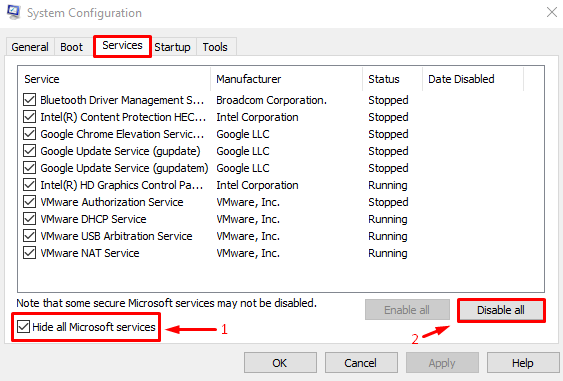
Αυτό θα απενεργοποιήσει τις διεργασίες που εκτελούνται εκτός από το Microsoft Office.
Βήμα 3: Εκκινήστε τη Διαχείριση εργασιών
Αφού απενεργοποιήσετε τις υπηρεσίες που δεν ανήκουν στη Microsoft, ξεκινήστε το ' Διαχειριστής εργασιών ”:
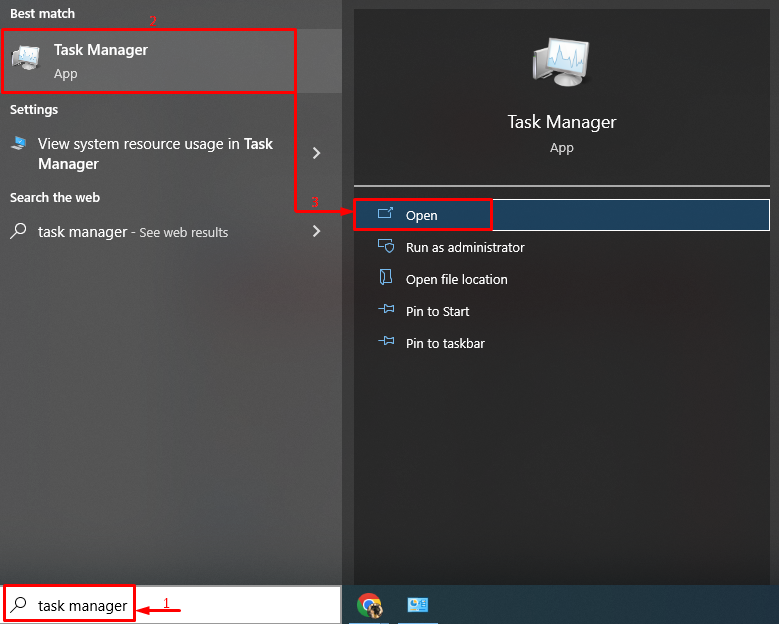
Βήμα 4: Απενεργοποιήστε τις εφαρμογές
Πλοηγηθείτε στο ' Ξεκίνα καρτέλα ' και ξεκινήστε να απενεργοποιείτε τις εφαρμογές εκκίνησης μία προς μία κάνοντας δεξί κλικ πάνω τους και επιλέγοντας το ' Καθιστώ ανίκανο Κουμπί ”:
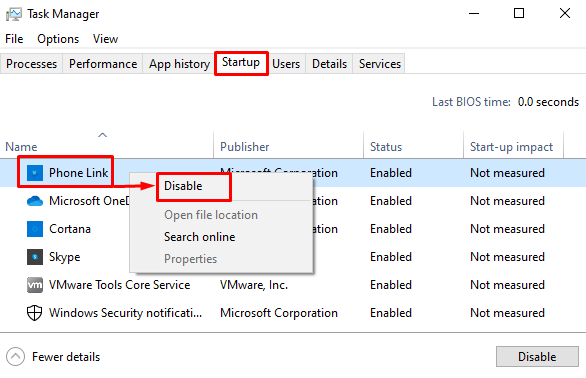
Κάντε επανεκκίνηση των Windows αφού απενεργοποιήσετε όλες τις εφαρμογές εκκίνησης και δείτε εάν επιλύεται το πρόβλημα.
Επιδιόρθωση 3: Εγκαταστήστε ξανά το Microsoft Office
Μια άλλη λύση είναι η επανεγκατάσταση του Microsoft office.
Βήμα 1: Εκκινήστε τον Πίνακα Ελέγχου
Πρώτα απ 'όλα, αναζήτηση και εκκίνηση ' Πίνακας Ελέγχου ' από το ' Αρχικο ΜΕΝΟΥ ”:
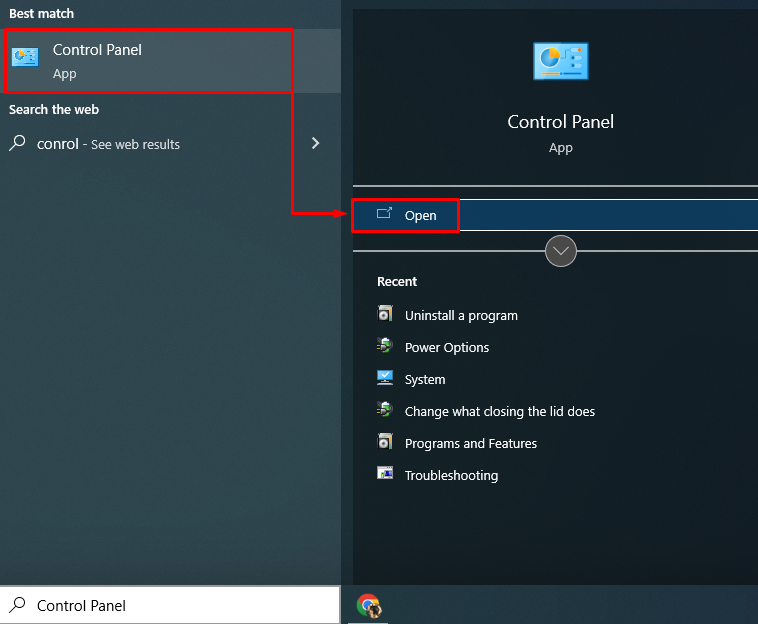
Βήμα 2: Απεγκαταστήστε το Microsoft Office
- Πρώτα, μεταβείτε στο ' Προγράμματα και χαρακτηριστικά ' Ενότητα.
- Εντοπίστε το ' Microsoft Office Professional » στη λίστα.
- Μετά από αυτό, κάντε δεξί κλικ σε αυτό και ενεργοποιήστε το ' Απεγκατάσταση ” επιλογή:
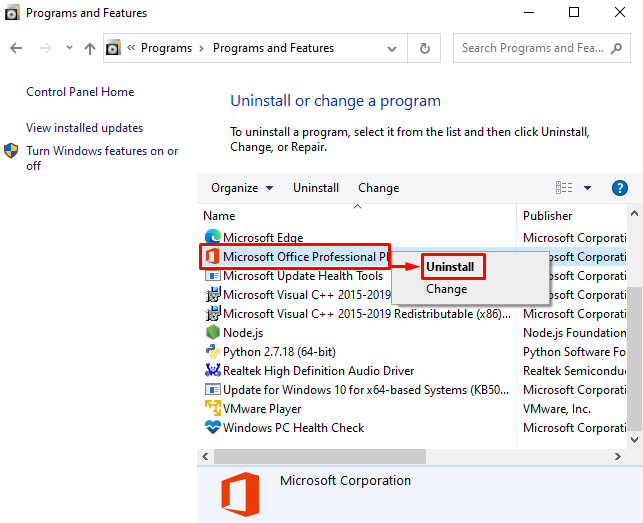
Βήμα 3: Επανεγκαταστήστε το Microsoft Office
Τώρα, εγκαταστήστε το ' το γραφείο της Microsoft ” ξανά από το αρχείο εγκατάστασης που είναι διαθέσιμο στον υπολογιστή σας. Επιπλέον, μπορεί να εγκατασταθεί από το ' Microsoft Store ' επίσης. Μετά την εγκατάσταση του Microsoft Office, επανεκκινήστε το σύστημα.
Διόρθωση 4: Διαγραφή κανόνων μορφοποίησης υπό όρους
Ωρες ωρες ' Microsoft Excel ' διακόπτεται λόγω προβλήματος με ένα μόνο φύλλο Excel. Επομένως, η εκκαθάριση των κανόνων μορφοποίησης υπό όρους σίγουρα θα επηρεάσει την ταξινόμηση του σφάλματος.
Για να διαγράψετε τους κανόνες μορφοποίησης υπό όρους, ακολουθήστε αυτές τις οδηγίες:
- Εκκίνηση ' Microsoft Excel ” από το μενού Έναρξη.
- Πλοηγηθείτε στο ' Σπίτι καρτέλα '.
- Κάνε κλικ στο ' Μορφοποίηση υπό όρους ' αναπτυσσόμενη λίστα.
- Ενεργοποιήστε το ' Σαφείς κανόνες 'και επίσης το ' Εκκαθάριση κανόνων από ολόκληρο το φύλλο ” επιλογές:
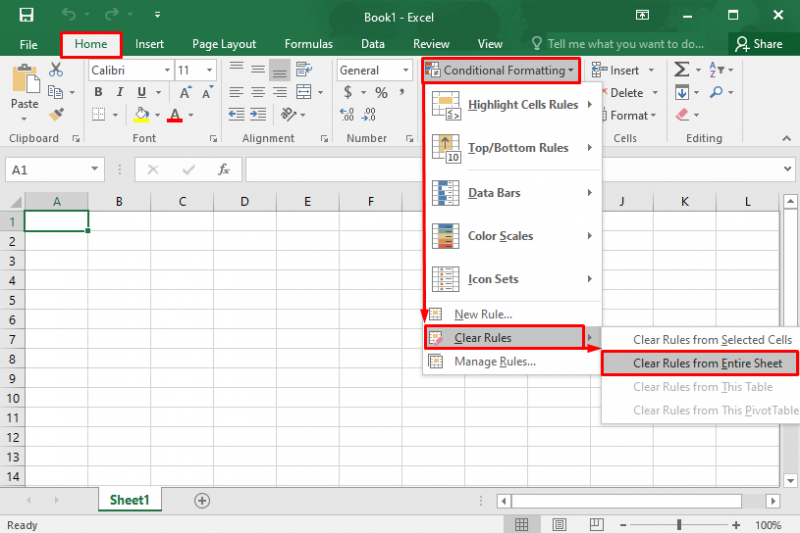
Αυτό θα διαγράψει τους κανόνες μορφοποίησης υπό όρους.
Επιδιόρθωση 5: Απενεργοποιήστε την κίνηση του Microsoft Excel
Η απενεργοποίηση της κίνησης στο Microsoft Excel θα συμβάλει στη μείωση της ισχύος, της CPU και του φόρτου μνήμης. Αυτό θα βοηθήσει τελικά στην αποτροπή της κατάρρευσης του Microsoft Excel.
Ακολουθήστε τις οδηγίες που δίνονται για να απενεργοποιήσετε την κινούμενη εικόνα 'Microsoft Excel':
- Πλοηγηθείτε στο ' Αρχείο ' και κάντε κλικ στο ' Επιλογές '.
- Πλοηγηθείτε στο ' Προχωρημένος καρτέλα '.
- Επιλέξτε το πλαίσιο ' Απενεργοποιήστε την επιτάχυνση γραφικών υλικού ' σύμφωνα με το ' Απεικόνιση ' Ενότητα.
- Κάντε κλικ ' Εντάξει ” για να αποθηκεύσετε τις αλλαγές:
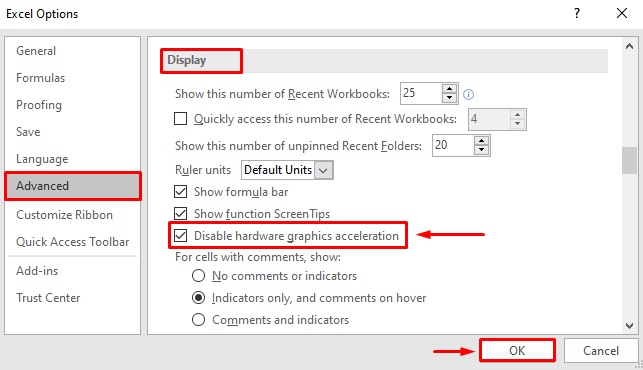
Αυτό θα απενεργοποιήσει την κίνηση του Microsoft Excel.
Επιδιόρθωση 6: Απενεργοποιήστε τα πρόσθετα από το MS Excel
Απενεργοποιήστε τα πρόσθετα στο Microsoft Excel για να μειώσετε το φόρτο και να αποτρέψετε τη συντριβή του Microsoft Excel. Για το λόγο αυτό, ακολουθήστε τις οδηγίες που δίνονται:
- Πλοηγηθείτε στο ' Αρχείο ' και κάντε κλικ στο ' Επιλογές '.
- Πλοηγηθείτε στο ' Πρόσθετα καρτέλα '.
- Στο ' Διαχειρίζονται ' ενότητα, επιλέξτε ' Πρόσθετα COM '.
- Επιλέξτε ' Πηγαίνω ' και μετά πατήστε το ' Εντάξει κουμπί ' για εκκίνηση του ' Πρόσθετα COM 'παράθυρο:
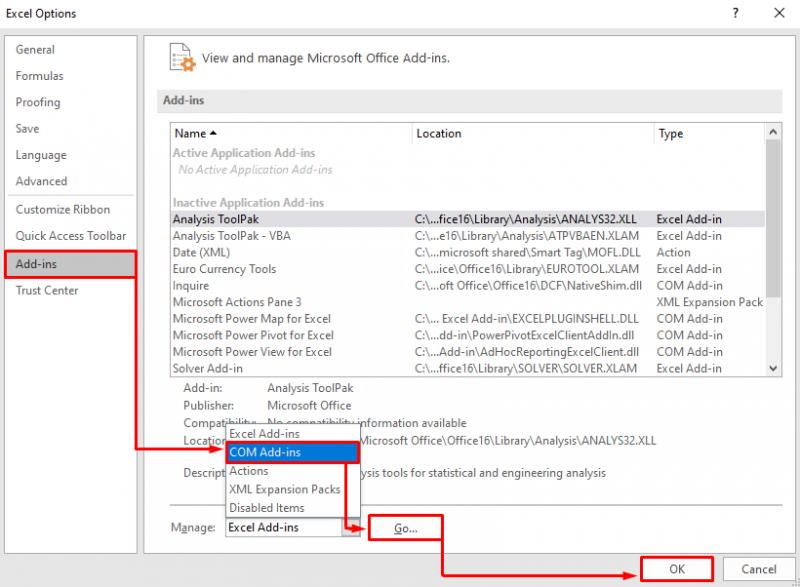
Καταργήστε την επιλογή όλων των πρόσθετων και επιλέξτε ' Εντάξει ” για να αποθηκεύσετε τις αλλαγές:
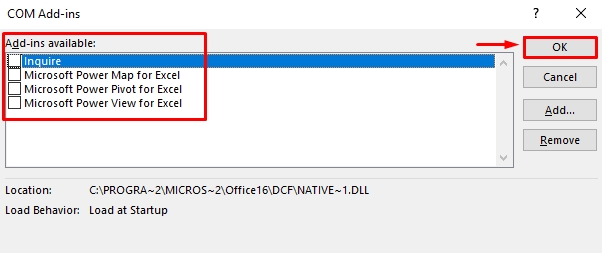
Αυτό θα απενεργοποιήσει όλα τα πρόσθετα στο Microsoft Excel.
Επιδιόρθωση 7: Επιδιόρθωση του Microsoft Office
Το τελευταίο πράγμα που πρέπει να δοκιμάσετε είναι να επιδιορθώσετε το Microsoft Office για να διορθώσετε τα σφάλματα. Για το σκοπό αυτό, ακολουθήστε τις οδηγίες που δίνονται:
- Πρώτα, ανοίξτε ' Πίνακας Ελέγχου 'και μεταβείτε στο ' Προγράμματα και χαρακτηριστικά '.
- Εντοπίστε ' Microsoft Office Professional ” από τη λίστα.
- Κάντε δεξί κλικ πάνω του και επιλέξτε ' Αλλαγή ”:
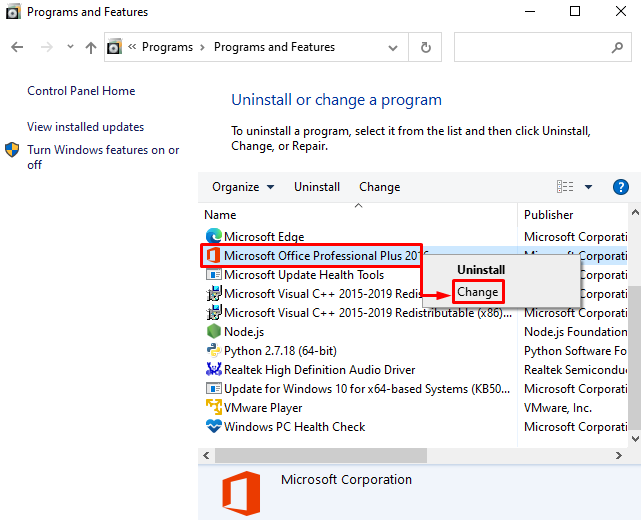
Ελέγξτε το κουμπί επιλογής ' Επισκευή ' και κάντε κλικ στο ' Να συνεχίσει Κουμπί ”:
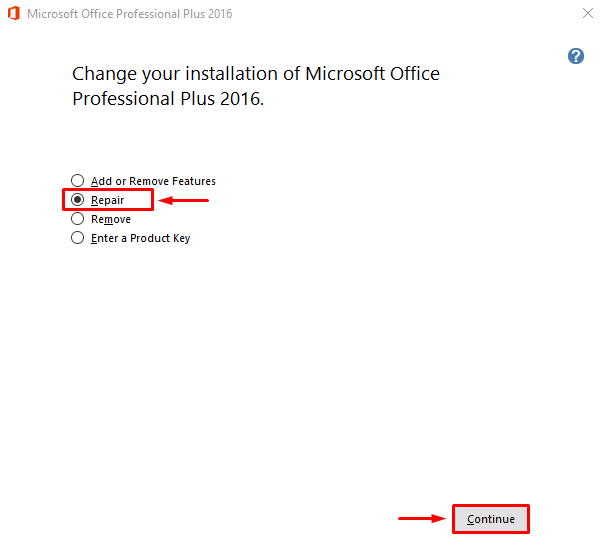
Αυτό θα ξεκινήσει τη διαδικασία επιδιόρθωσης του Microsoft Office.
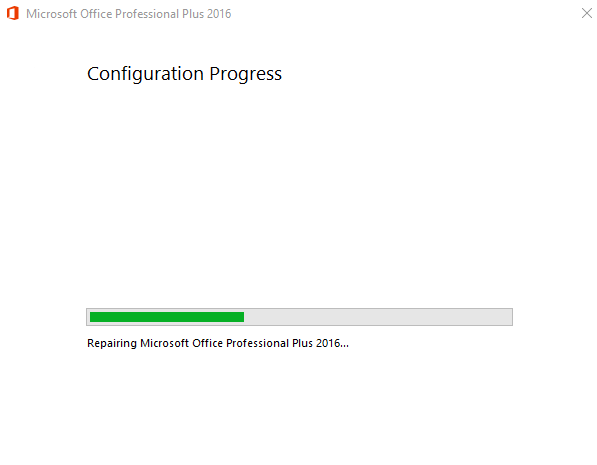
Μπορεί να φανεί ότι το Microsoft Office έχει επιδιορθωθεί με επιτυχία:
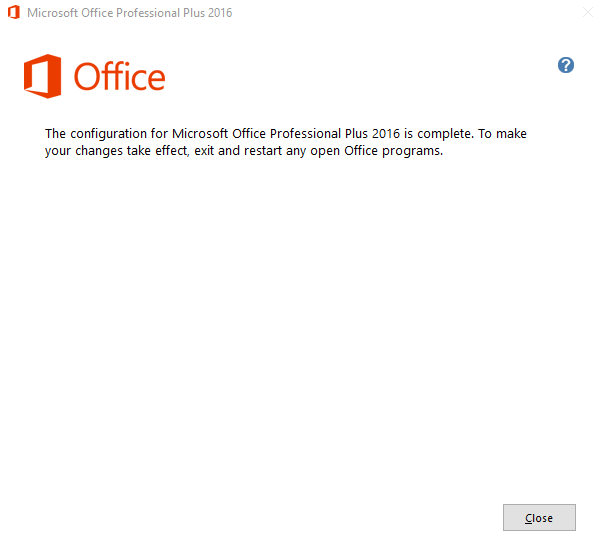
Τώρα, επανεκκινήστε τον υπολογιστή και επανεκκινήστε το Microsoft Excel για να δείτε αν δεν κολλάει.
συμπέρασμα
' Το Microsoft Excel συνεχίζει να κολλάει ή να μην αποκρίνεται στα Windows 10 Τα σφάλματα μπορούν να διορθωθούν με την εφαρμογή πολλών μεθόδων. Αυτές οι μέθοδοι περιλαμβάνουν την εκκίνηση του Microsoft Excel σε ασφαλή λειτουργία, την απενεργοποίηση των διεργασιών σε διένεξη, την επανεγκατάσταση του Microsoft Office, την απενεργοποίηση της κινούμενης εικόνας Excel της Microsoft, την εκκαθάριση κανόνων μορφοποίησης υπό όρους, την απενεργοποίηση των πρόσθετων από το MS Excel ή την επιδιόρθωση του Microsoft Office. Αυτό το ιστολόγιο παρέχει τις λύσεις για την επίλυση του προβλήματος σφάλματος του Microsoft Excel.